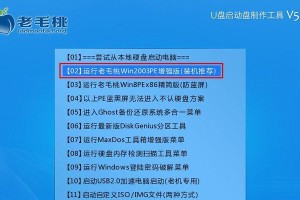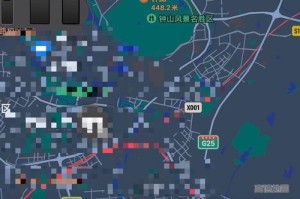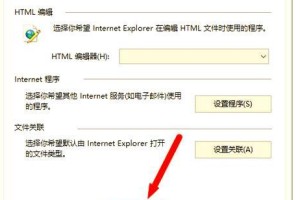亲爱的电脑迷们,你是否曾好奇过,你的联想笔记本里那神秘的显卡究竟长什么样?别急,今天我就要带你一探究竟,揭开联想笔记本显卡的神秘面纱!
一、显卡,你了解多少?

在开始我们的探索之旅之前,先来简单了解一下显卡。显卡,全称显示接口卡,是电脑中负责将数字信号转换为可视图像的重要部件。简单来说,它就是电脑的“眼睛”,负责把电脑处理好的画面展示给你看。
二、联想笔记本显卡,如何一睹真容?

1. 控制面板大揭秘

打开你的联想笔记本,点击桌面左下角的“开始”按钮,找到“控制面板”,然后点击进入。在控制面板中,找到“硬件和声音”选项,再点击“设备管理器”。在这里,你可以看到一个名为“显示适配器”的选项,点击它,就能看到你的显卡型号啦!
2. 系统信息探秘
除了控制面板,你还可以通过系统信息来查看显卡型号。按下“Windows”键加“R”键,输入“msinfo32”并回车,打开系统信息窗口。在这里,找到“系统摘要”部分,就能看到你的显卡型号了。
3. 联想官网,官方数据最准确
如果你想要更详细的信息,不妨访问联想官网。在官网上,你可以找到你笔记本的型号,然后进入产品页面,找到显卡相关信息。这样,你就能了解到显卡的详细信息,比如型号、性能等。
三、显卡型号,揭秘背后的秘密
1. 型号解读
显卡型号通常由字母和数字组成,比如“NVIDIA GeForce GTX 1060”。其中,“NVIDIA”是显卡制造商,“GeForce”是系列名称,“GTX”是产品线,“1060”则是具体的型号。
2. 性能对比
通过显卡型号,你可以大致了解到显卡的性能。一般来说,型号越大,性能越强。比如,“GTX 1060”比“GTX 1050”性能要强。
四、显卡升级,可行吗?
1. 升级条件
虽然笔记本电脑的显卡通常不能更换,但有些高端游戏本采用了MXM插槽的独立显卡,理论上可以进行更换。不过,这需要一定的技术能力和成本。
2. 升级建议
如果你想要提升显卡性能,可以考虑以下几种方法:
- 升级显卡驱动程序:定期更新显卡驱动程序,可以提升显卡性能和稳定性。
- 优化系统设置:调整系统设置,比如关闭不必要的视觉效果,可以减轻显卡负担。
- 选择合适的显卡:如果你需要高性能显卡,可以考虑购买台式机显卡,然后通过外置显卡盒连接到笔记本。
五、
通过本文的介绍,相信你已经对联想笔记本显卡有了更深入的了解。无论是查看显卡型号,还是了解显卡性能,你都可以轻松应对。当然,如果你想要提升显卡性能,也可以尝试以上方法。希望这篇文章能帮助你更好地了解你的联想笔记本显卡!